Kostenloser Assistent zum Exportieren von Whatsapp-Chats als PDF
Mit iTransor for WhatsApp können Sie WhatsApp Chats ohne Einschränkungen als PDF, HTML, CSV auf PC exportieren. Sichern oder stellen Sie WhatsApp Daten auf Gerät jederzeit wiederher.
Es kann sein, dass Sie einige Ihrer WhatsApp-Chats als Beweismittel oder als Beweise vor Gericht vorlegen müssen. Eine druckbare PDF-Version Ihrer Chat-Protokolle ist nützlich. Möglicherweise haben Sie auch einige WhatsApp-Chats, die Geschäftsinformationen enthalten, einschließlich Gesprächen mit den Kunden, die sie übermittelt haben. Es ist daher notwendig, Whatsapp-Chats in das PDF-Format zu exportieren. Der Grund dafür ist, dass PDF ein formelleres Format ist und nicht einfach korrigiert werden kann.
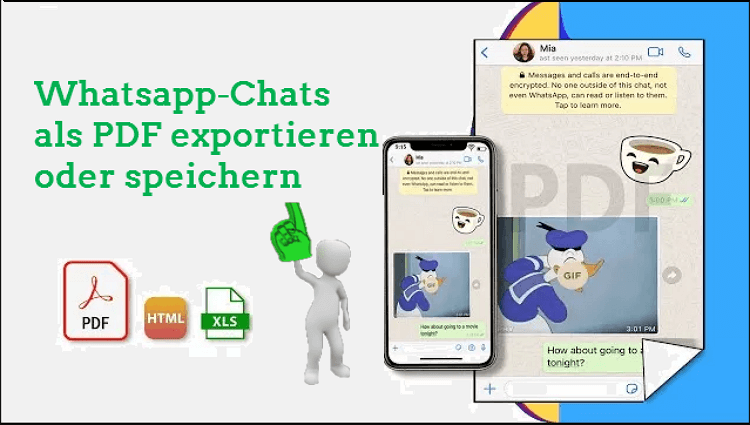
In diesem Artikel zeigen wir Ihnen verschiedene Methoden, um WhatsApp-Chats mit Medien auf iPhone/Android in PDF zu exportieren.
Wie man WhatsApp Chats als PDF exportieren kann?
Das Exportieren von WhatsApp-Chats in PDF ist nicht so schwierig und komplex, wie Sie es sich im Voraus vorstellen. Im Folgenden werden 5 nützliche Methoden im Detail erklärt, um Ihnen zu helfen.
1 WhatsApp Chats in PDF exportieren mit dem professionellen Whatsapp-Datenübertragungs-Tool
Eine Drittanbieter-App zu nutzen ist der beste Weg, um WhatsApp-Chats mit Medien in PDF zu exportieren. Eine der besten verfügbaren ist iTransor for WhatsApp Übertragungstool.
- Exportieren oder drucken Sie WhatsApp-Chats wie Chatsverläufe, Fotos, Videos, Dateien usw. in PDF und andere Formate wie HTML und CVS/XLS ohne Einschränkungen.
- Es ermöglicht Ihnen, WhatsApp-Chats zwischen verschiedenen Systemen zu übertragen, z. B. iPhone zu Android, Android zu iPhone.
- Sie können WhatsApp-Backup in Google Drive direkt vorschauen, exportieren und wiederherstellen
- Kompatibel mit allen Android- und iOS-Versionen, einschließlich Android 12/13 und iOS 16/15/14.7/13.3 usw.
- Sie können alle WhatsApp-Nachrichten von Android und iPhone auf Ihrem Computer sichern.
Video-Anleitung: wie man mit iTransor for Whatsapp Whatsapp Chats als PDF exportieren und drucken
Wie drucke und speichere ich WhatsApp-Chats als PDF über iTransor for WhatsApp?
Wenn Sie WhatsApp Backup noch nicht mit iTransor for Whatsapp erstellt haben, sollten Sie zuerst WhatsApp sichern.
1. Erstellen Sie eine Sicherungskopie von WhatsApp.
Schritt 1. Laden Sie „iTransor for WhatsApp“ herunter, installieren Sie es auf Ihrem PC und verbinden Sie es mit Ihren Geräten.
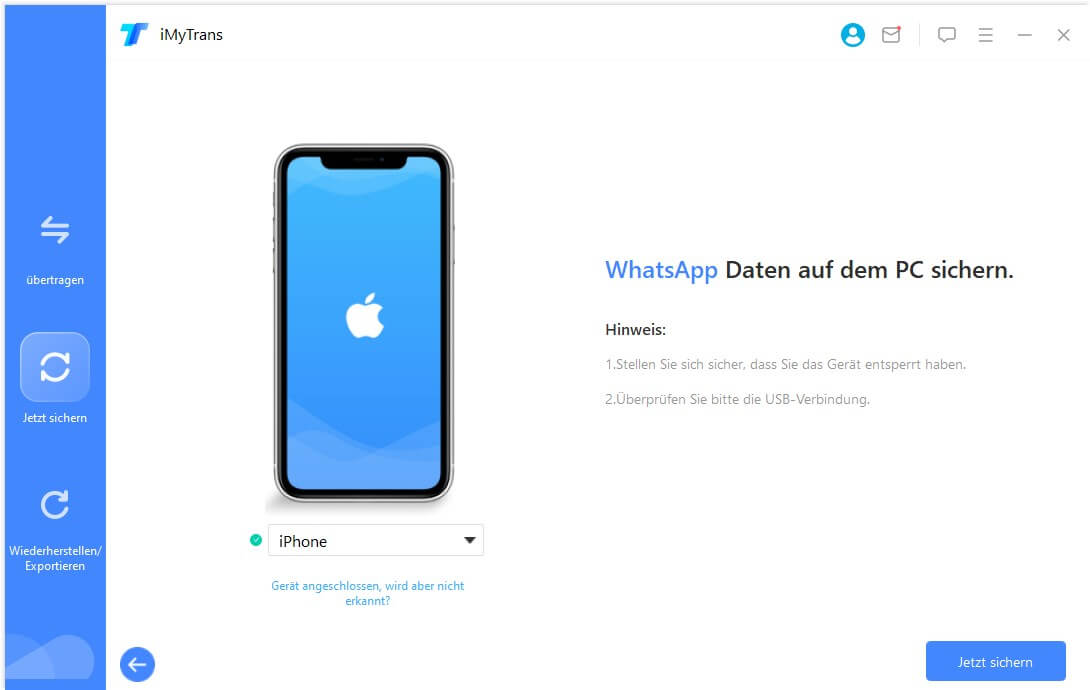
Schritt 2. Wählen Sie den „Sichern“, sobald das Gerät erkannt wird. Tippen Sie auf
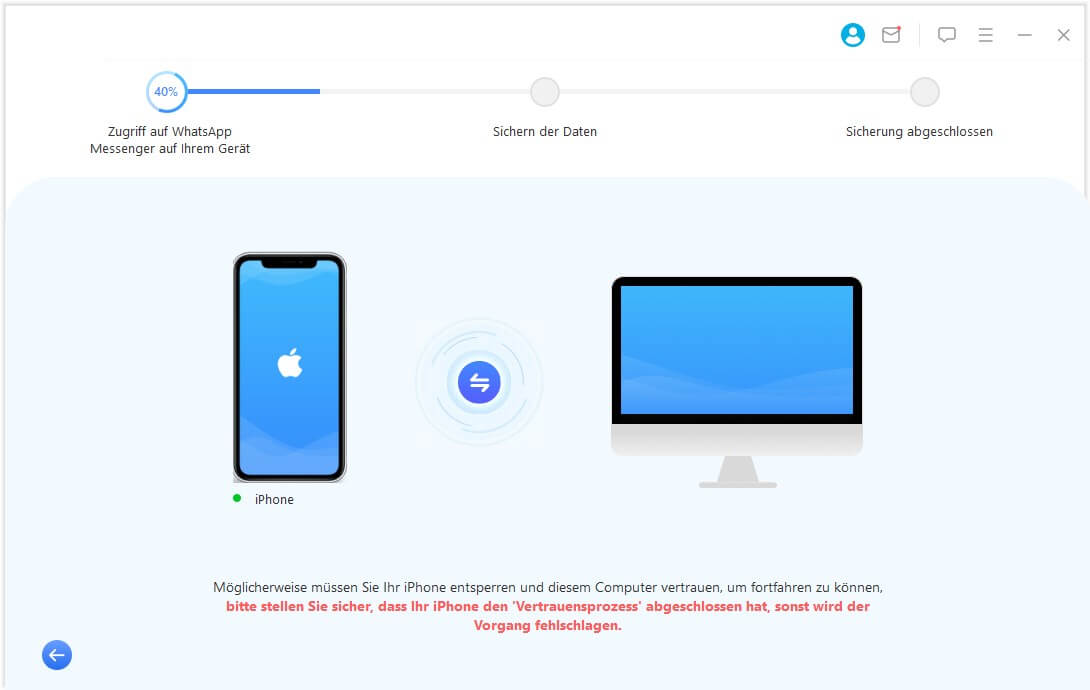
Schritt 3. Sobald die Sicherung abgeschlossen ist, werden Sie zum nächsten Schritt weitergeleitet.
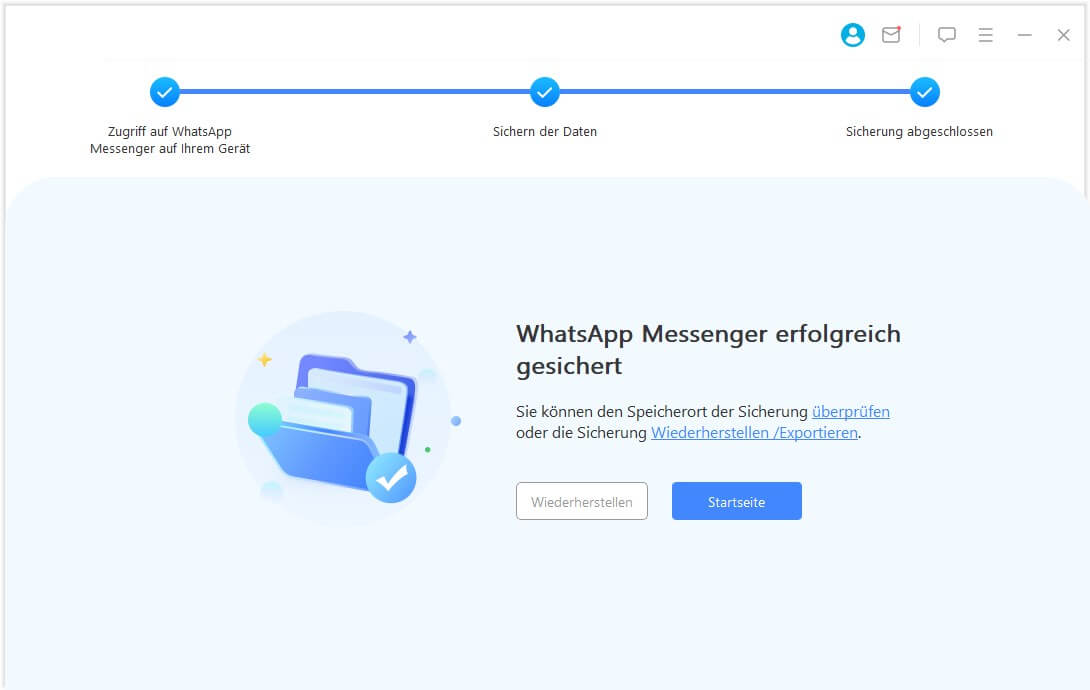
2. Wählen Sie „Wiederherstellen/Exportieren“, um WhatsApp Chats als PDF zu exportieren.
Schritt 1. Tippen Sie auf die Option „Wiederherstellen/Exportieren“ und tippen Sie auf die Schaltfläche „Auf Computer exportieren“.
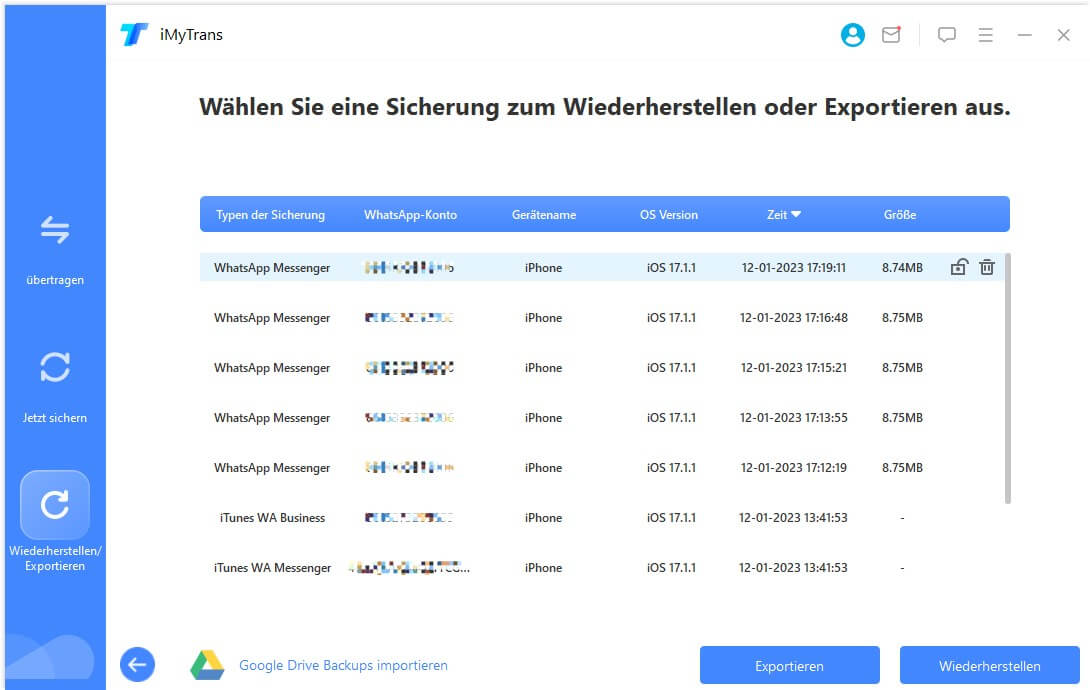
Schritt 2. Nachdem iTransor for WhatsApp den Inhalt des Backups gelesen hat, zeigt es alle WhatsApp Chats nach Kontaktnamen und Datentyp an. Sie können alle WhatsApp Chats und Anhänge auf dem Bildschirm sehen. Wählen Sie die Chats aus, die Sie exportieren möchten, klicken Sie auf die Option "Speichern unter" von HTML zu PDF. Und klicken Sie auf die Schaltfläche "Exportieren".
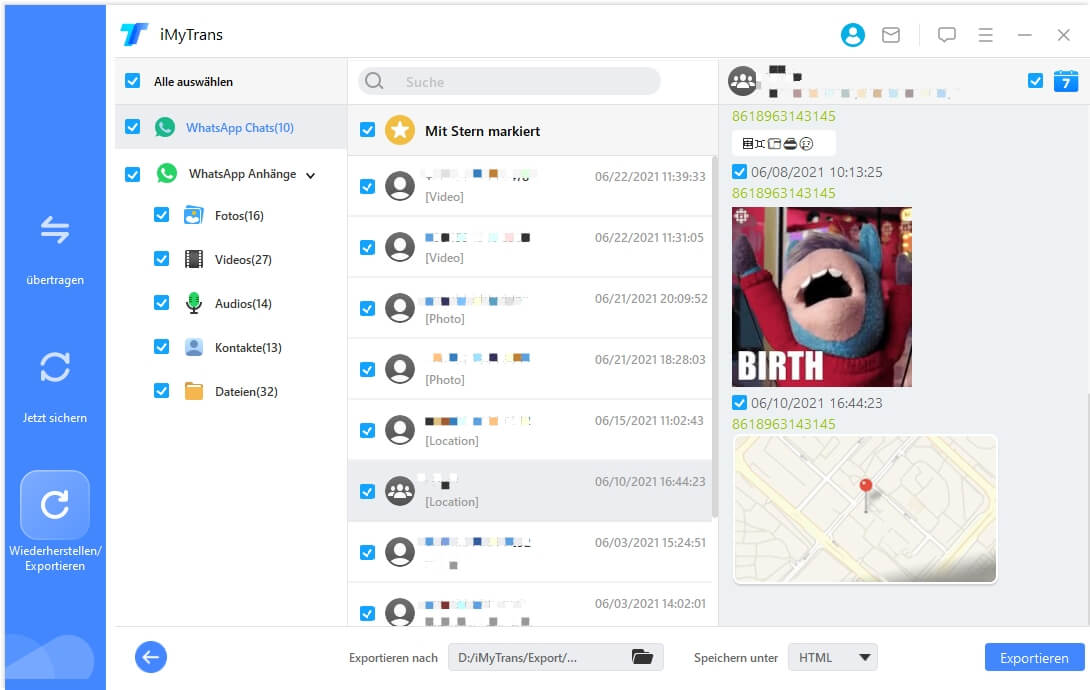
Schritt 3. Warten Sie eine Minute, bis der Exportvorgang der WhatsApp-Chats abgeschlossen ist.
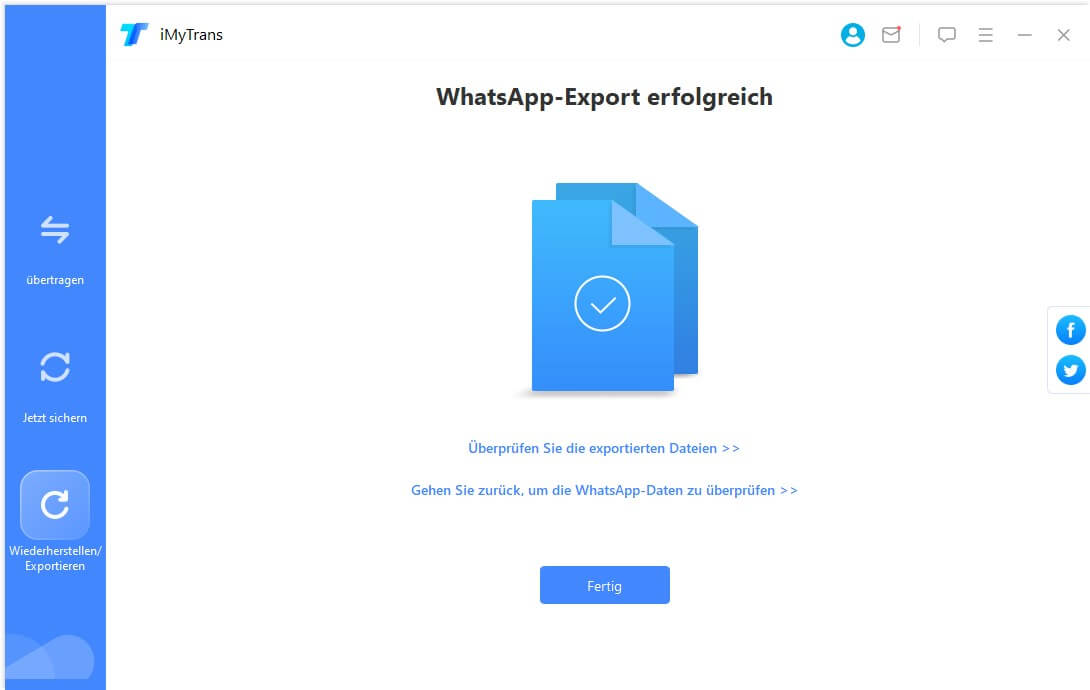
Hinweise:
Bei dieser Methode enthalten die als PDF gedruckten/exportierten WhatsApp-Dateien Mediendateien, wie z.B. Bilder.
Wenn Sie ausprobieren möchten, wie Sie Whatsapp-Chats als PDF so exportieren können, wie sie auf Whatsapp erscheinen, klicken Sie auf die kostenlose Download-Schaltfläche unten, um es herunterzuladen und auszuprobieren!
2 WhatsApp-Chats mit PDF Share als PDF exportieren
Die Alternative, die Sie verwenden können, um WhatsApp-Nachrichten in PDF zu exportieren, ist „PDF Share for WhatsApp“. Sowohl iPhone- als auch Android-Benutzer können diese App verwenden, um WhatsApp-Nachrichten in PDF-Dateien umzuwandeln.
Hier ist eine detaillierte Anleitung, wie Sie PDF Share verwenden können, um WhatsApp Chats als PDF zu exportieren:
Schritt 1. Installieren Sie PDF Share for WhatsApp auf Ihrem Gerät. Öffnen Sie den WhatsApp-Chat, den Sie in eine PDF-Datei exportieren möchten.
Schritt 2. Tippen Sie auf das Symbol Einstellungen > Chats exportieren > Ohne Medien auswählen.
Schritt 3. Wählen Sie die Option „Chat exportieren“. Wählen Sie dann im neuen Fenster die Option „Ohne Medien auswählen“.
Hinweise:
Dadurch wird nur der Chat exportiert.
Schritt 4. Wählen Sie die Option „Freigabemenü“ und wählen Sie die Option „Mail“.
Schritt 5. In Google Mail müssen Sie die Datei an einen Empfänger weiterleiten. Der Anhang ist der exportierte Chat. Geben Sie hier Ihre E-Mail-Adresse ein.
Schritt 6. Nachdem Sie die exportierten WhatsApp-Chats aus Mail auf Ihren PC heruntergeladen haben, öffnen Sie sie mit der App PDF Share und klicken Sie auf die Datei, die Sie exportieren möchten.
Schritt 7. Wählen Sie den Chat, den Sie exportieren möchten, und tippen Sie auf „In PDF exportieren“.
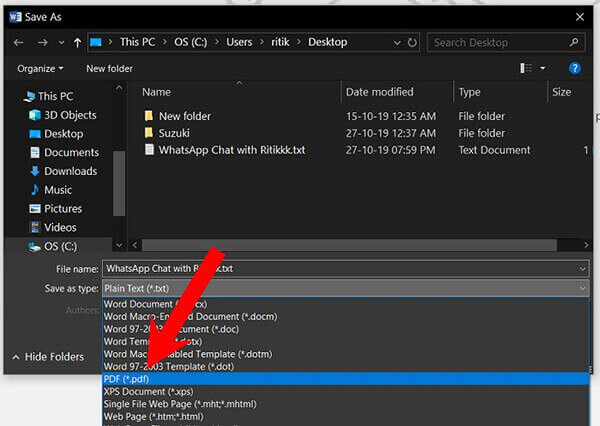
3WhatsApp-Chat per Mail als PDF exportieren
Sie können WhatsApp Chat per Mail senden und mit der integrierten WhatsApp-Funktion als PDF exportieren. Der Vorteil dieser Methode ist, dass Sie keine Drittanbieter-Apps benötigen.
Hier sind die Schritte zum Exportieren von WhatsApp-Chats als PDF:
Schritt 1. Öffnen Sie zunächst die WhatsApp-Einstellungen auf Ihrem iPhone oder Android-Telefon. Klicken Sie auf Chat > Chats exportieren.
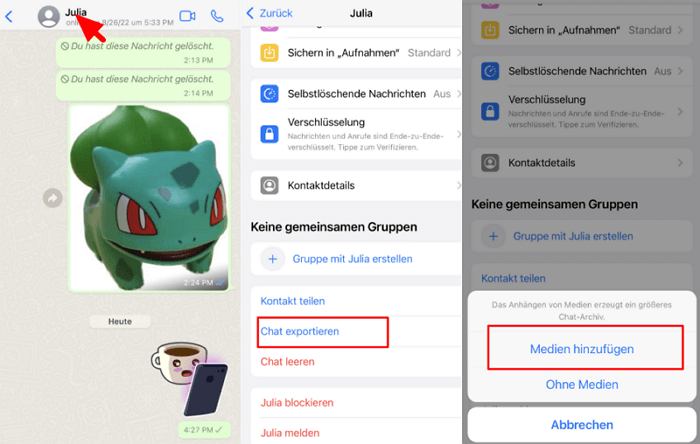
Schritt 2. Wählen Sie den Chat aus, den Sie als PDF ausdrucken möchten. Es erscheint ein Pop-up-Fenster, in dem Sie gefragt werden, ob Sie Medien einschließen möchten oder nicht.
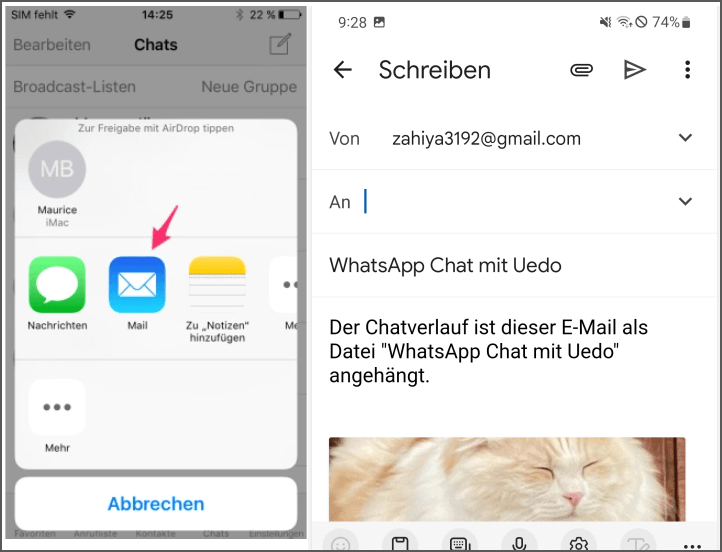
Schritt 3. Das Menü Teilen wird angezeigt. Wählen Sie die E-Mail-Anwendung aus der Liste. Die Quelldatei „.txt“ wird automatisch erstellt. Senden Sie sie an sich selbst und laden Sie die Datei auf Ihren PC herunter.
Schritt 4. Kopieren Sie den Chat in eine Word-Datei und klicken Sie dann auf Datei > Drucken. Sie können WhatsApp-Chats als PDF speichern und dann auch ausdrucken.
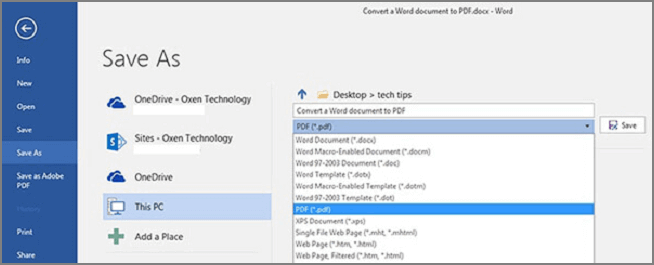
4WhatsApp-Chats über den Dateimanager als PDF exportieren (nur Android)
Die letzte Methode für Android-Nutzer, um WhatsApp-Chats als PDF zu exportieren, ist der Dateimanager. Hier sind die zu befolgenden Schritte.
Schritt 1. Öffnen Sie die Dateien-App. Öffnen Sie den Ordner mit dem Namen „Databases“.
Schritt 2. Suchen Sie in diesem Ordner nach der Datei „msgstore.db.crypt12“ und kopieren Sie sie an einen anderen Ort.
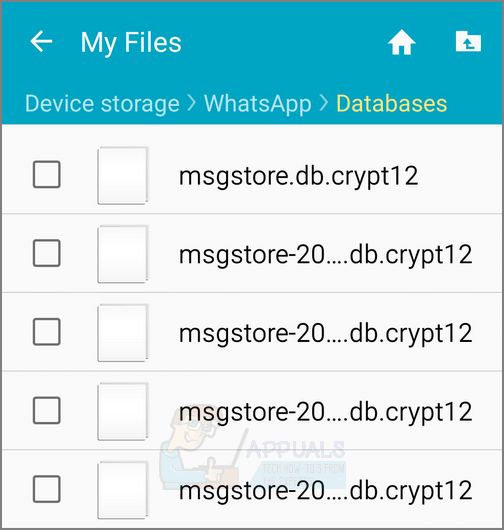
Beachten Sie:
Die Endung dieser Datei kann in einigen Fällen anders lauten. Er kann zum Beispiel crypt8 lauten. Diese Methode funktioniert auch für diesen Prozess.
Schritt 3. Übertragen Sie die Datei auf Ihren PC.
Schritt 4. Laden Sie WhatsApp Viewer herunter und öffnen Sie die Datei "msgstore.db.crypt12". Sie können dann die WhatsApp-Chats suchen und sie als Text in eine PDF-Datei umwandeln.
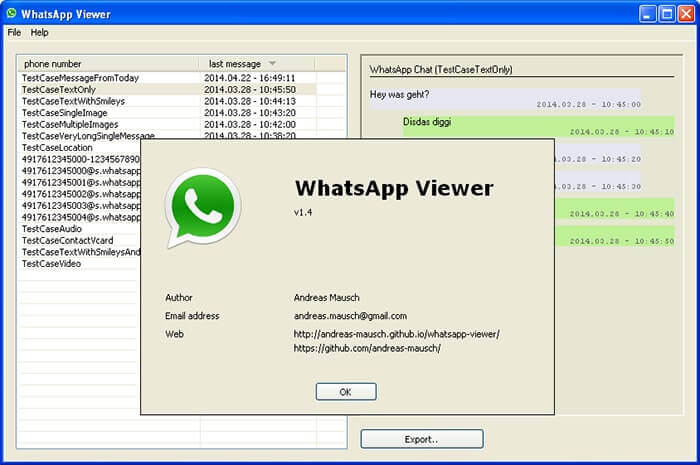
5 WhatsApp-Chats über Google Docs in PDF exportieren (WhatsApp Web verfügbar)
Da die Export-Option auf WhatsApp Web nicht von WhatsApp unterstützt wird, können Nutzer den WhatsApp-Chat auf WhatsApp Web nur schwer in PDF exportieren. Zum Glück gibt es einen guten Weg, mit dem Sie den Chat auf Ihrem WhatsApp Web leichter exportieren können:
Schritt 1. Melden Sie sich bei WhatsApp Web an und wählen Sie die WhatsApp-Chats aus, die Sie als PDFs exportieren möchten.
Schritt 2. Machen Sie einen Screenshot von allen Chats, die Sie benötigen. Sie können die Tastenkombinationen „Strg + A“ (Windows) und „Command + A“ (macOS) drücken, um den gesamten Chat auszuwählen.
Schritt 3. Fügen Sie den Screenshot in Google Docs ein, klicken Sie auf Datei > Kostenlos Testen > PDF-Datei und speichern Sie das PDF-Dokument. Der gesamte Vorgang ist nun abgeschlossen. Jetzt ist es erfolgreich, WhatsApp-Chats von WhatsApp Web als PDF zu exportieren.
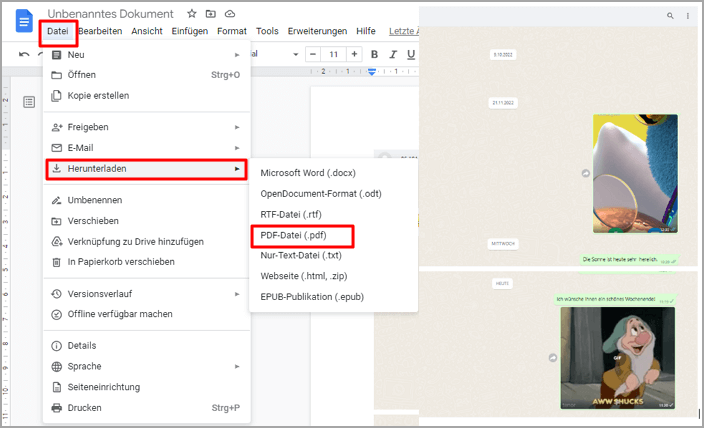
FAQ zum Exportieren von WhatsApp-Chats als PDF
1 Kann ich den gesamten WhatsApp-Chat mit Medien als PDF exportieren?
Ja, Sie können den gesamten WhatsApp-Chat direkt oder mit Tools von Drittanbietern wie iTransor for WhatsApp als PDF exportieren. Die exportierte Version enthält die mit Sternchen versehenen Nachrichten und Anhänge auf einmal, wenn Sie dies angeben.
2 Können Sie WhatsApp-Chats auf dem PC speichern?
Sie können die Funktion "Chats exportieren" verwenden, um eine Kopie des Chatverlaufs eines Einzel- oder Gruppenchats zu exportieren. Öffnen Sie den Einzel- oder Gruppenchat. Tippen Sie auf Weitere Optionen > Mehr > Chat exportieren . Wählen Sie, ob Sie den Chat mit oder ohne Medien exportieren möchten.
3 Warum kann ich einen WhatsApp-Chat nicht als PDF-Datei exportieren?
Wenn Sie in Deutschland leben, müssen Sie WhatsApp möglicherweise aktualisieren, bevor Sie die Funktion "Chats exportieren" nutzen können.
Fazit
Dies sind alle Methoden, um WhatsApp-Chats in PDF zu übertragen bzw. wenn sie eine formattierte SD Karte wiederherstellen wollen. Wir empfehlen iTransor for WhatsApp. Es ist einfach und bequem zu benutzen. Wir haben jetzt die kostenlose Testversion, klicken Sie einfach auf die Schaltfläche unten und versuchen!


